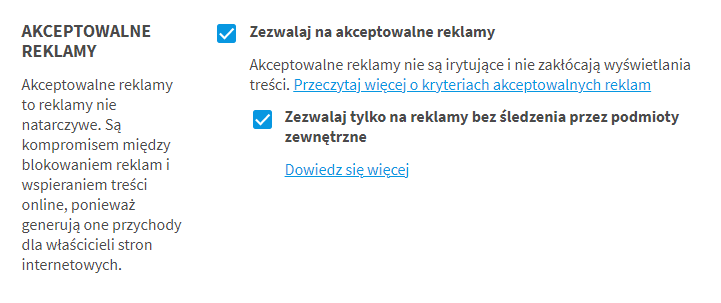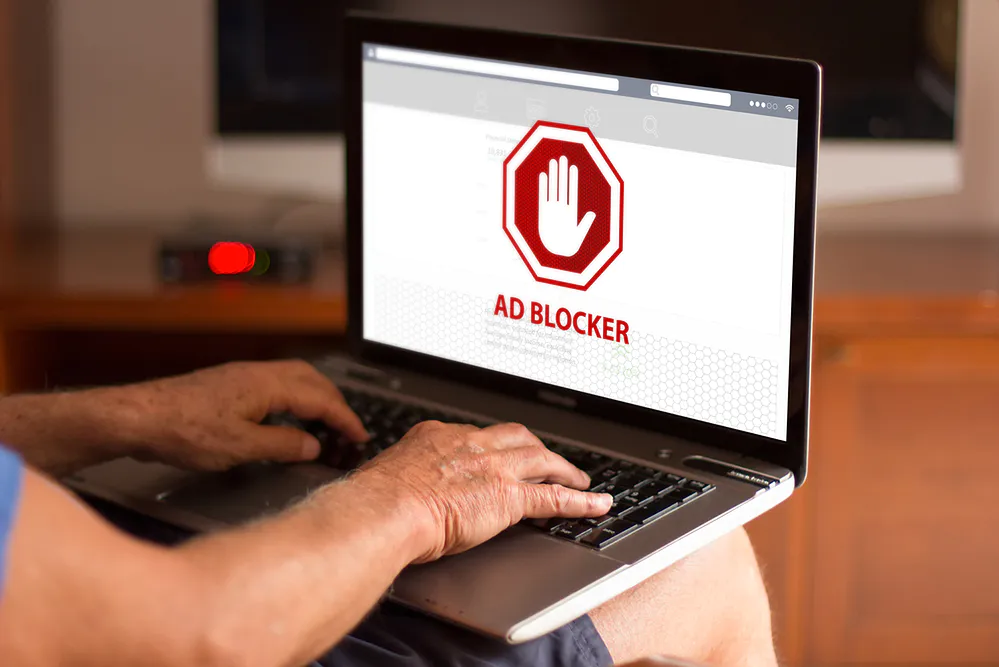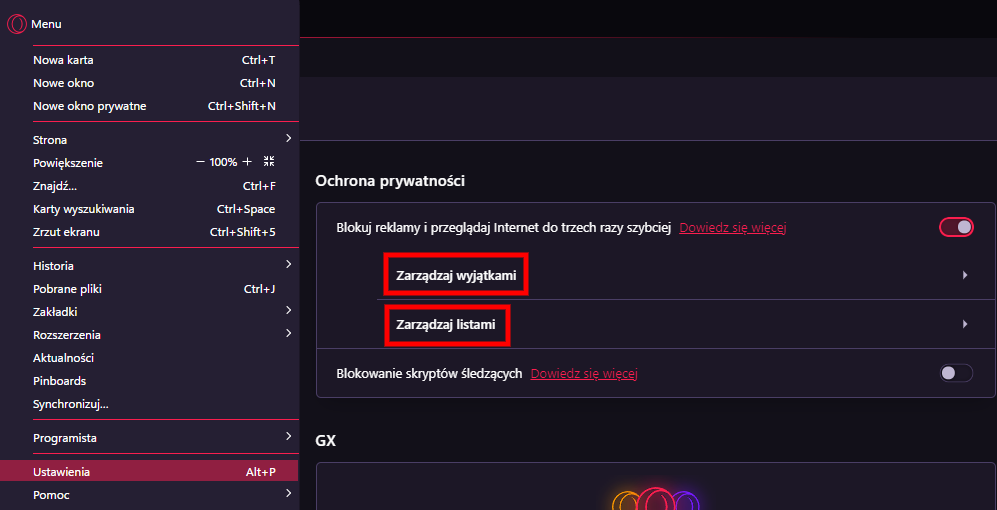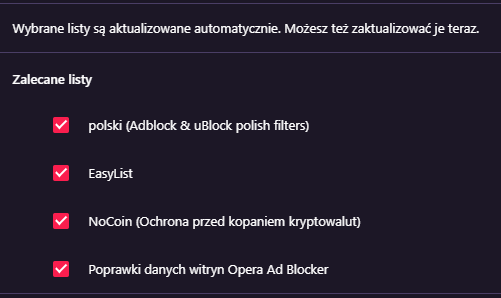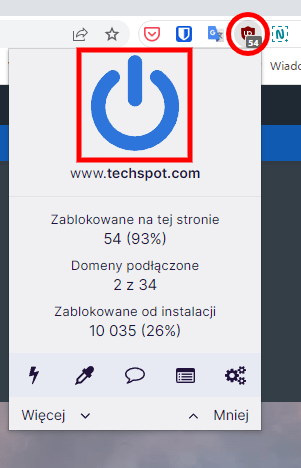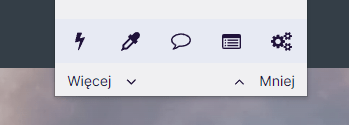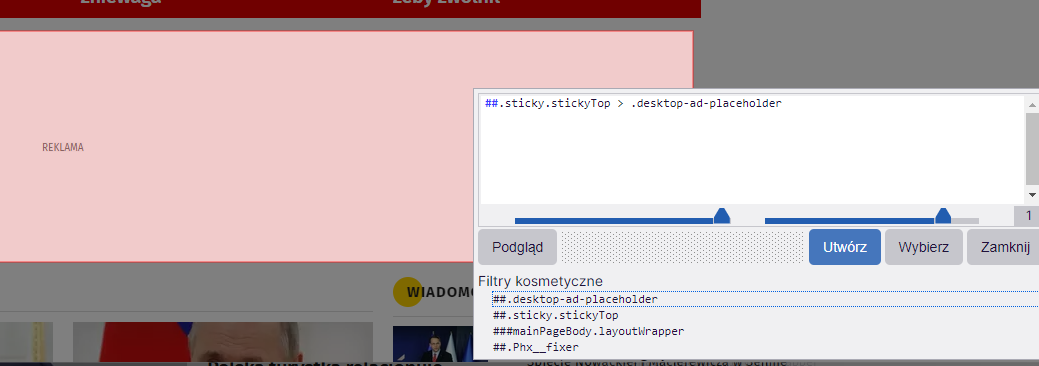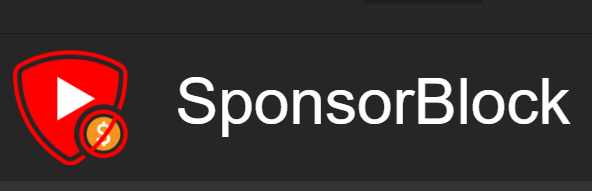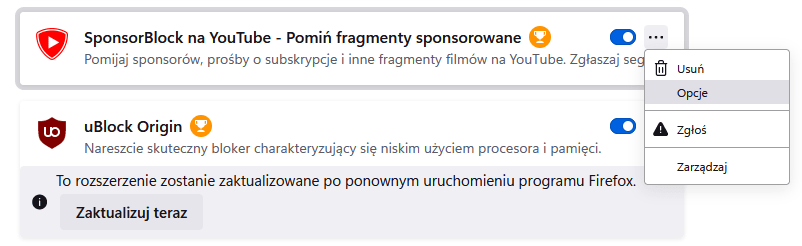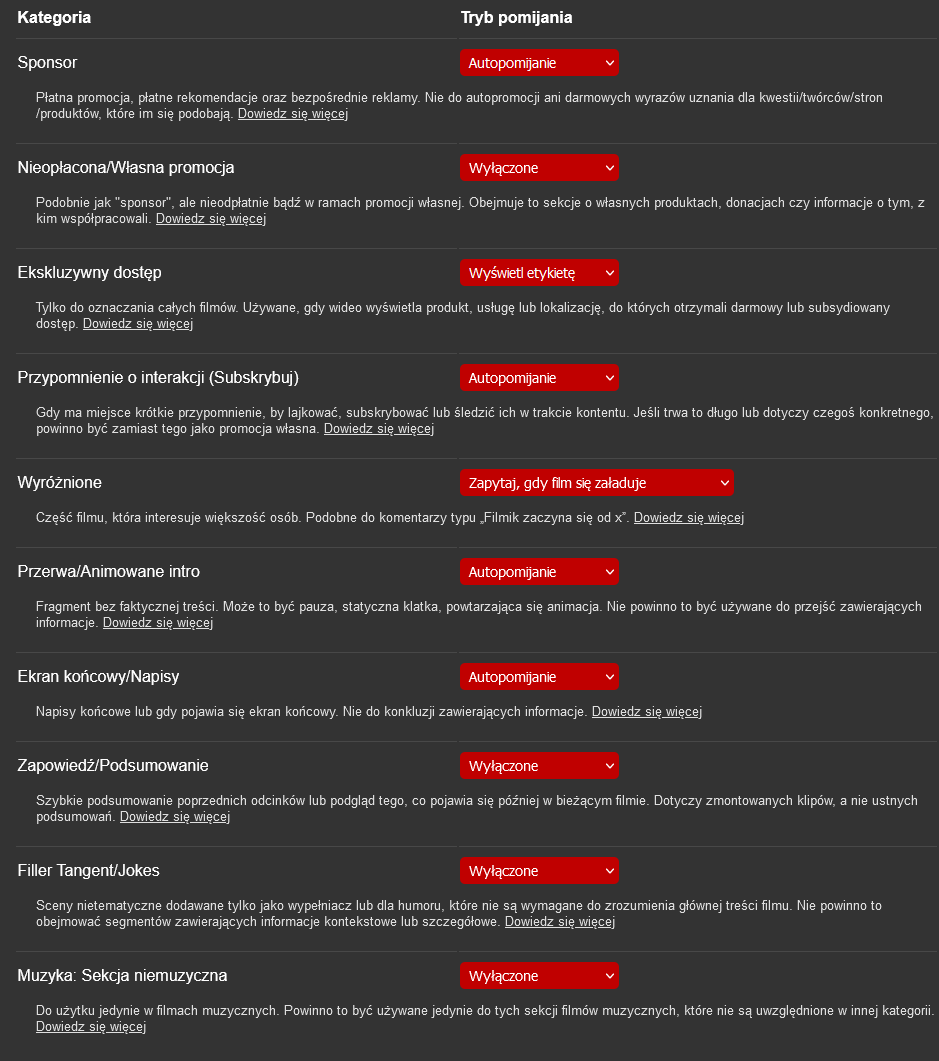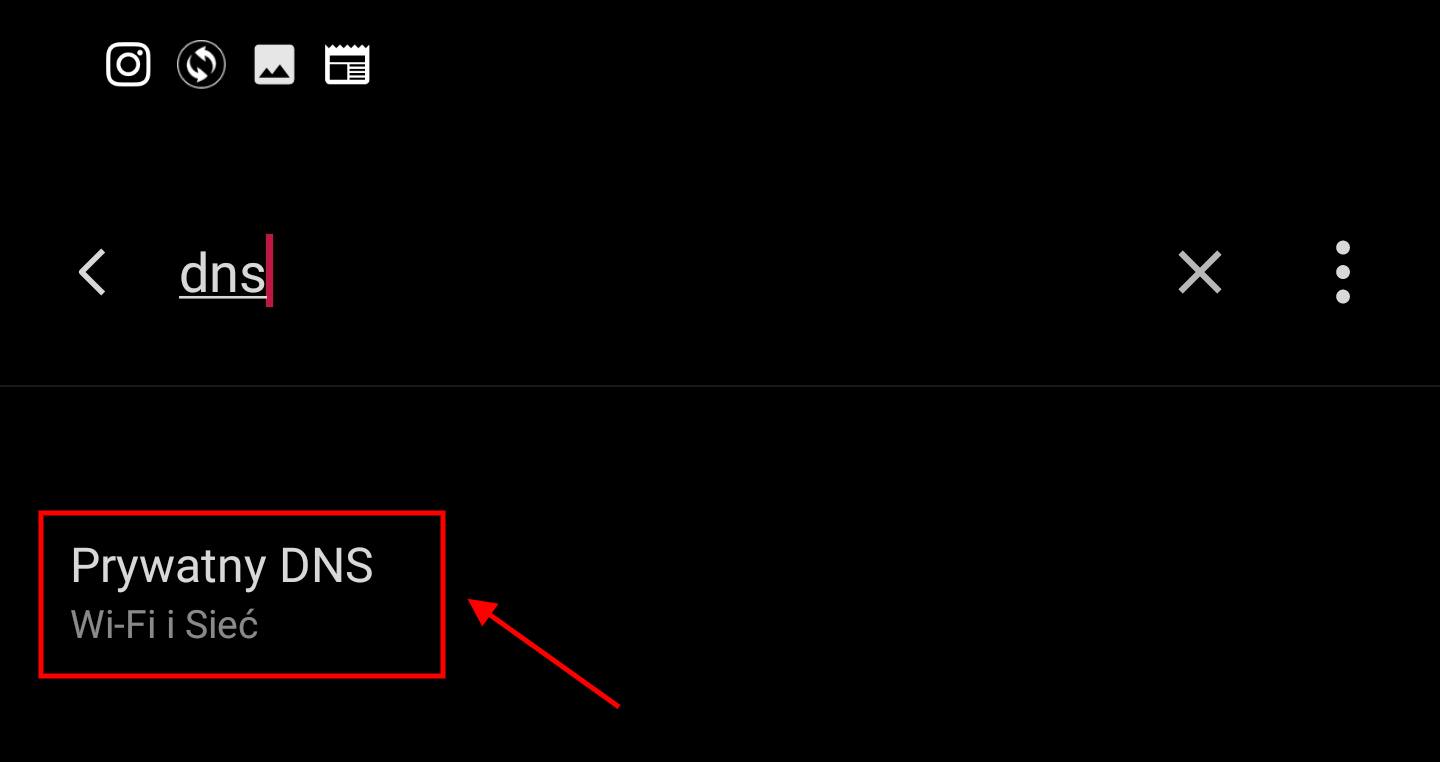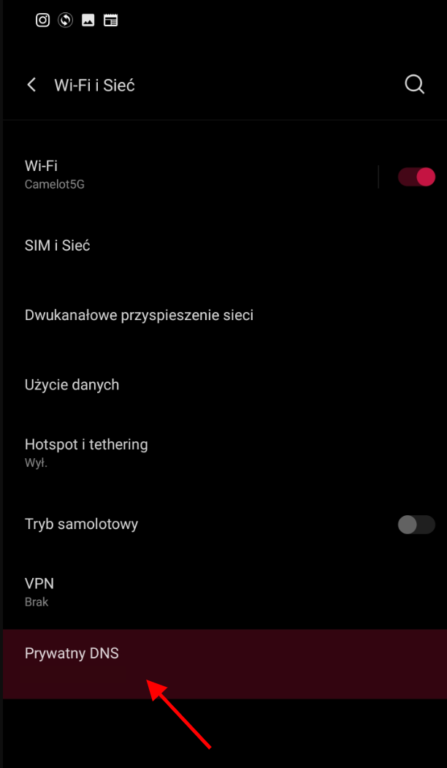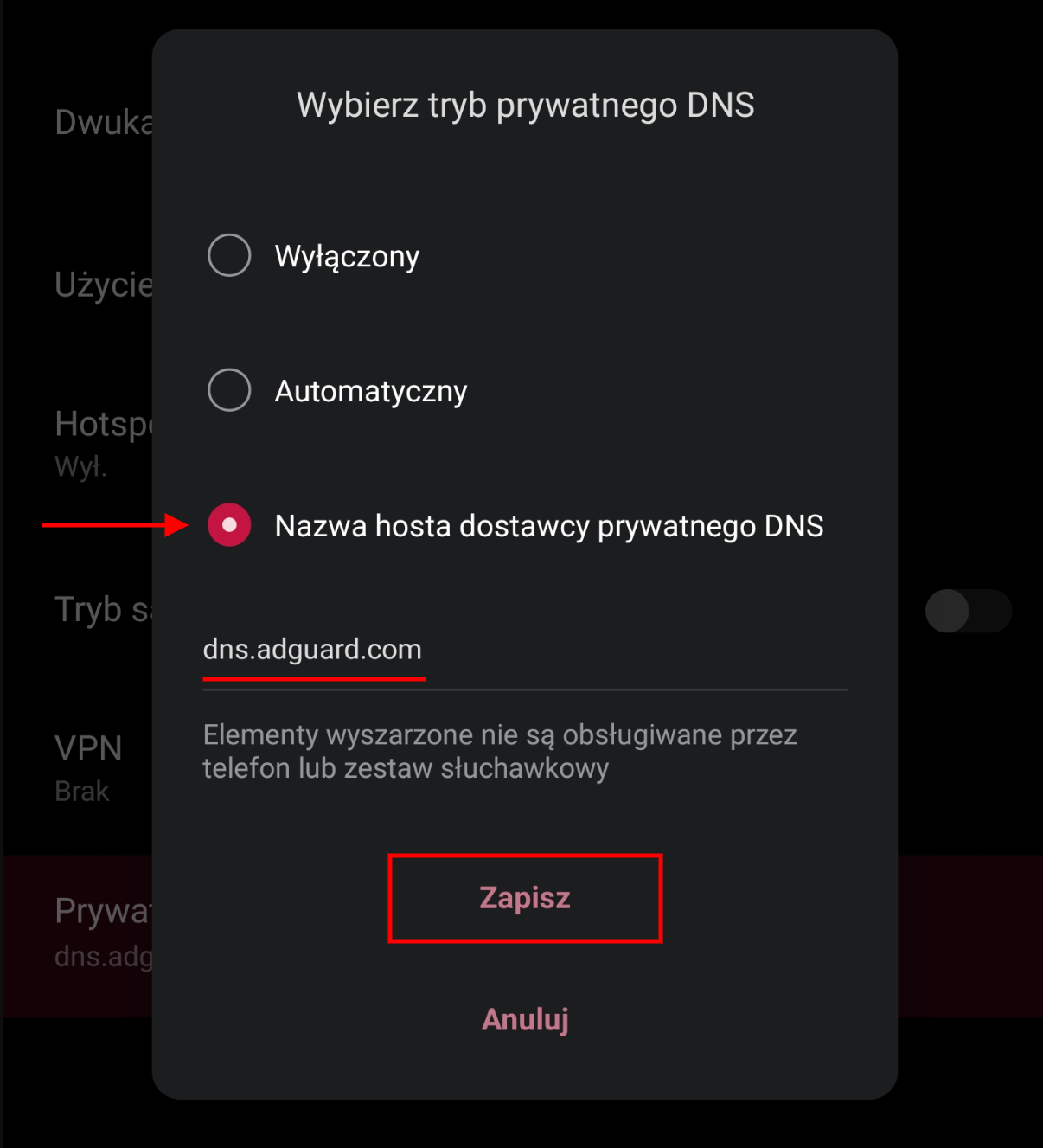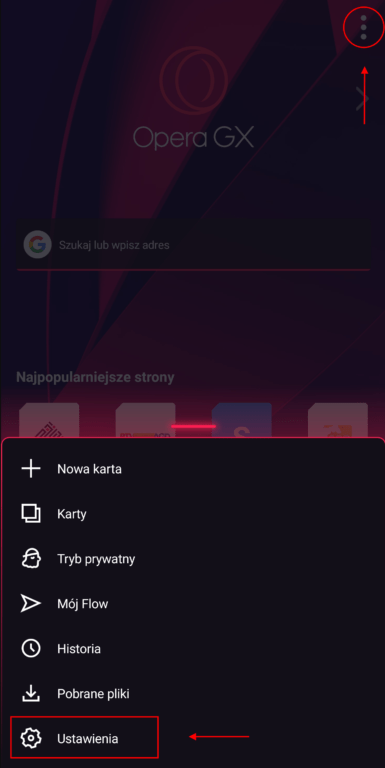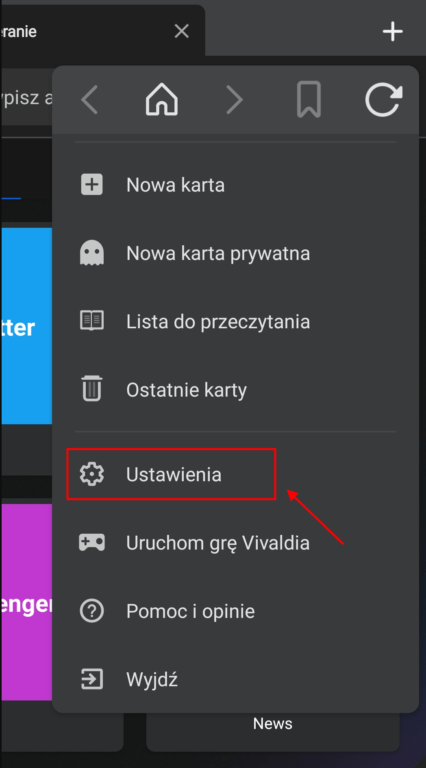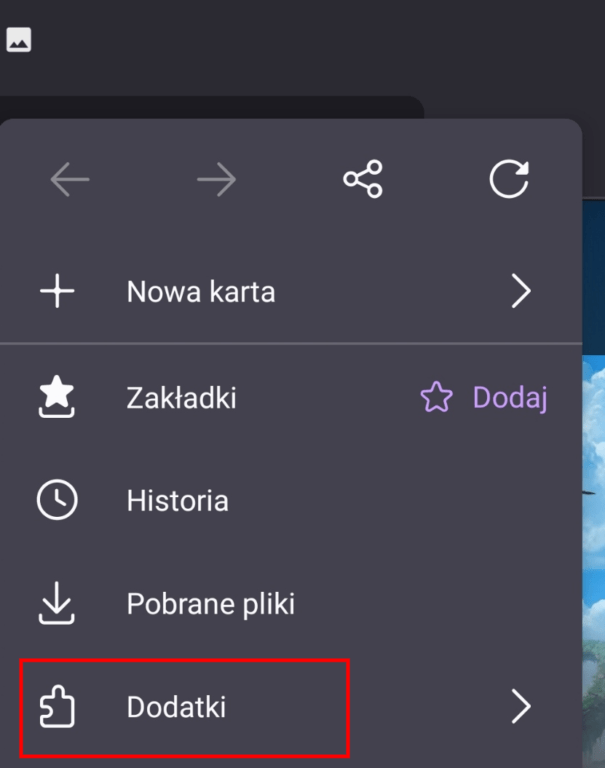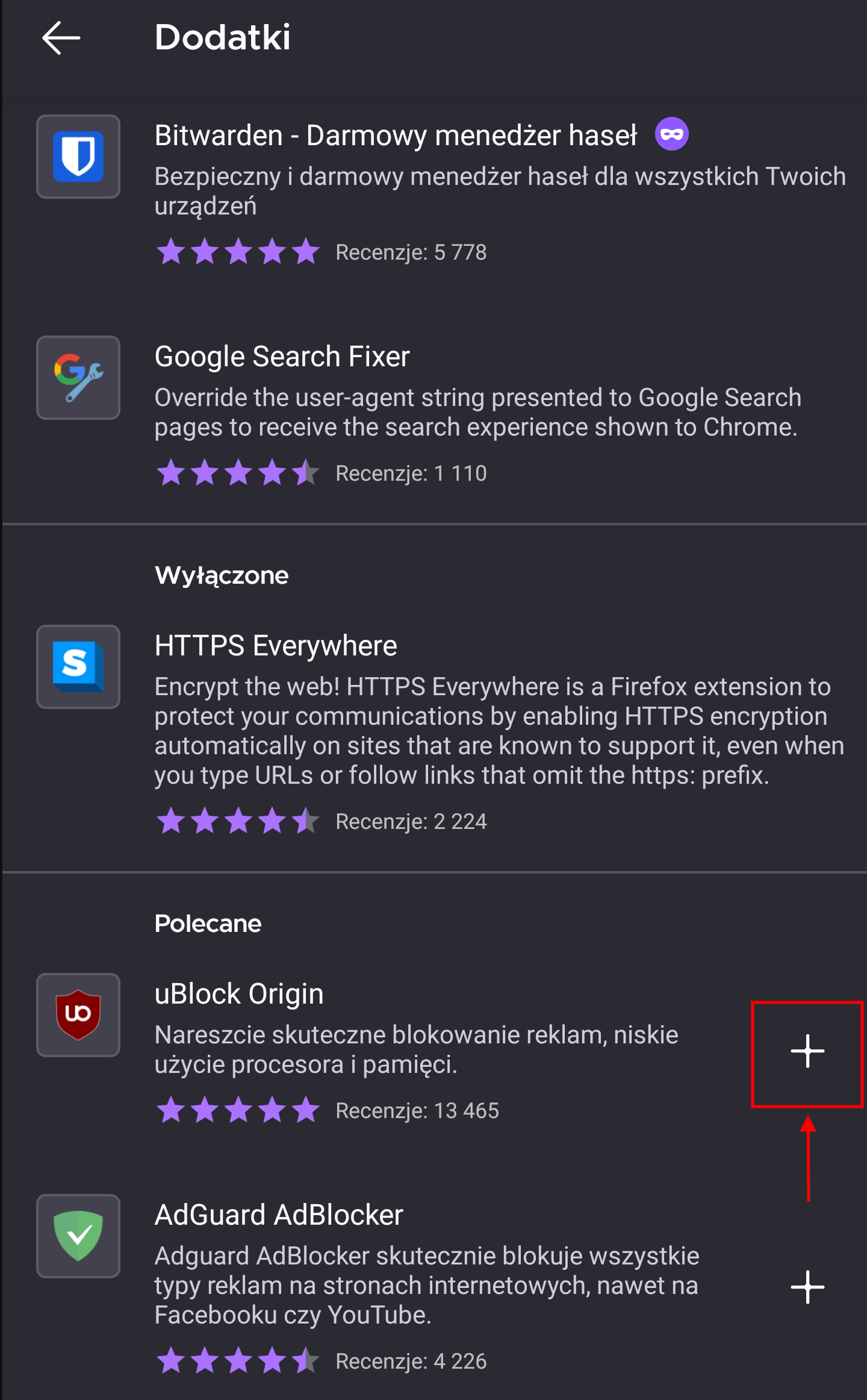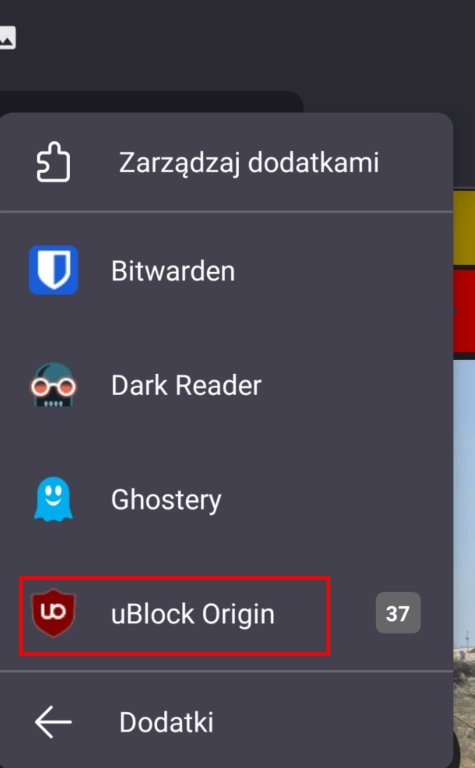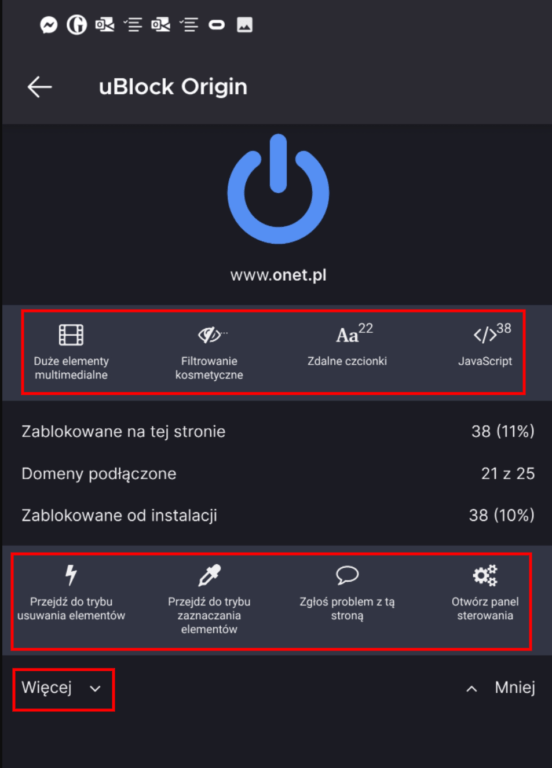Masz dosyć wyskakujących na całą stronę pop-up’ów, banerów i billboardów? Najwyższy czas się z nimi pożegnać i samemu decydować, w którym miejscu i na jakiej stronie je odblokujemy, by wspierać twórców. Podpowiadamy jak wyłączyć reklamy w systemach Android i Windows, korzystając tylko i wyłącznie z wiedzy oraz bezpłatnych programów i narzędzi.
Jak zablokować reklamy? Spis treści
- Gdy marketing stracił zdrowy rozsądek. Era inwazyjnych reklam atakujących nas z każdej strony i problemy wydawców
- Jak wyłączyć reklamy w systemie Windows?
- Blokowanie reklam w uBlock Origin
- Jak zablokować reklamy i irytujące elementy filmów na YouTube?
- Blokowanie reklam na telefonie. Skuteczne filtrowanie treści na urządzeniach z systemem Android
- uBlock Origin raz jeszcze, czyli selektywne usuwanie reklam na Androidzie

Gdy marketing stracił zdrowy rozsądek. Era inwazyjnych reklam i problemy wydawców
Przeglądanie stron bez żadnych blokerów reklam w 2022 roku jest zadaniem co najmniej karkołomnym. Zewsząd jesteśmy atakowani reklamami w przeróżnych formach, niestety najczęściej intruzywnych. Już dawno zapomniano o prawidłach prezentowania komunikatów, skupiając się głównie na jak największej monetyzacji contentu.
Oczywiście rozumiem argumenty osób zarządzających stronami. Każde medium musi na siebie zarabiać, a tworzenie treści bez żadnych reklam jest najczęściej niemożliwe. Kwestią otwartą nie jest pytanie czy reklamy mają prawo bytu, ale jak sprawić, by ich obecność nie rzutowała w znaczący sposób na doświadczenie użytkownika.
Największym grzechem internetowej reklamy są wszędobylskie pop-upy. Zasłanianie większej części ekranu (czasami całego!) wyskakującym oknem z grafiką i malutkim przyciskiem x służącym do jej zamykania jest barbarzyńską praktyką, z której warto zrezygnować. Zwłaszcza jeśli źle zostanie dobrany sam komunikat czy timing (atak od razu po wejściu na stronę lub wykonaniu jakiejkolwiek akcji). To samo tyczy się form, które blokują postęp ładowania stron i odliczają czas, po którym można przejść dalej.
Czy można to zrobić lepiej? Jasne, że tak. Zamiast treści zajmujących większą część strony, można stosować mniejsze banery i bloki reklamowe, najlepiej wplecione w treść danego materiału. Wyświetlanie oferty reklamodawców w ten sposób nie jest tak męczące dla odbiorców i nie musi być blokowane, a więc mamy sytuację win-win.
Pamiętajmy o twórcach zachowujących w tym wszystkim równowagę. Warto docenić źródła wartościowej wiedzy i te serwisy, z których korzystamy na co dzień. Bez wsparcia użytkowników żaden projekt nie może liczyć na rozwój i podnoszenie jakości prezentowanych treści.
Jak wyłączyć reklamy w systemie Windows?
W środowisku Windows mamy naprawdę dużą kontrolę nad wyświetlanymi reklamami. Możemy je blokować na różne sposoby:
- przez rozszerzenia przeglądarek internetowych, tzw. adblokery bądź zintegrowane natywne funkcje blokowania,
- na poziomie filtrowania sieci przez DNS (np. popularny niegdyś Pi-hole współpracujący z Raspberry bądź serwerem NAS),
- przy wykorzystaniu dedykowanych aplikacji desktopowych (płatne oprogramowanie),
- przez edycję systemowego pliku Hosts (rozwiązanie nieco już przestarzałe i ograniczone).
Skupmy się na rozwiązaniach najbardziej skutecznych o niskim progu wejścia – przeglądarkach internetowych oraz rozszerzeniach. Jak wspominaliśmy wyżej, część programów taką funkcjonalność ma już wbudowaną, jak choćby Opera, Opera GX, Brave czy Vivaldi.
W Vivaldi opcje dotyczące blokowania znajdują się w panelu Ustawienia, do którego wejdziemy po kliknięciu na ikonę przeglądarki w lewym górnym rogu. Poziom ochrony oraz lista wyjątków znajduje się w zakładce Prywatność:
Podobnie rzecz ma się w przeglądarkach Opera oraz Opera GX (wersja dla graczy). Przechodzimy do Ustawień kombinacją klawiszy Alt + P lub wybierając pozycję z menu w lewym górnym rogu:
Jak widzimy na powyższym zrzucie ekranu, zakładka Ochrona prywatności znajduje się na samej górze, nie musimy więc jej szukać. Z tego miejsca możemy łatwo zarządzać wyjątkami (stronami, gdzie dopuszczamy wyświetlanie reklam) oraz listami filtrów blokujących:
Blokowanie reklam w uBlock Origin
Niezależnie od wbudowanych opcji, każdą przeglądarkę opartą o projekt Chromium (np. Google Chrome, Edge i omawiane wyżej Opera czy Vivaldi) lub silnik Quantum (Mozilla Firefox), możemy rozbudować o zaawansowane funkcje blokowania reklam wykorzystując rozszerzenia. Na potrzeby tego poradnika skorzystam z najbardziej popularnej i efektywnej wtyczki, uBlock Origin (nie mylić z uBlock – to dwa różne pluginy).
Rozszerzenie pobierzemy ze stron jak poniżej:
- uBlock Origin dla przeglądarek opartych o projekt Chromium
- uBlock Origin dla przeglądarki Mozilla Firefox
Po zainstalowaniu wtyczka będzie domyślnie aktywna na każdej stronie. Jeśli nie chcemy filtrować reklam w wybranej przez nas domenie, wystarczy lewym przyciskiem myszy wybrać ikonę rozszerzenia w prawym górnym rogu ekranu, a następnie kliknąć na symbol dużego przełącznika:
Teraz wystarczy tylko przeładować stronę, by zmiany weszły w życie (koło przełącznika pojawi się ikona odpowiadająca za odświeżenie lub możemy po prostu nacisnąć klawisz funkcyjny F5).
uBlock Origin zapewnia dużo większą możliwość dostosowania wyglądu strony i zakresu blokowania reklam. Przyjrzyjmy się wcześniej odkrytemu panelowi szybkich ustawień, a konkretnie tym opcjom:
- Ikona błyskawicy oznacza przejście do trybu usuwania elementów, gdzie możemy wybrać fragmenty strony, które chcemy chwilowo ukryć. Zmiany dokonane w ten sposób zostaną utracone po przeładowaniu strony.
- Druga ikona odpowiada za przejście do trybu zaznaczania elementów, w którym istnieje możliwość trwałego usunięcia wybranych przez nas fragmentów strony. Każda taka zmiana będzie tworzyła nową regułę, do której mamy wgląd w opcjach rozszerzenia.
- Dymek czatu pozwala na zgłoszenie błędów wtyczki, jeśli występują na danej stronie.
- Przedostatnia ikona to przekierowanie do rejestratora, który prezentuje nam dane i podejmowane działania dotyczące wyświetlonej witryny.
- Dzięki ikonie kół zębatych dostaniemy się do głównego panelu sterowania, gdzie możemy skonfigurować listy filtrów czy zmodyfikować wprowadzone reguły.

Kliknięcie na przycisk Więcej rozwija drugi panel ikon, z dostępem do dodatkowych funkcjonalności:
Możemy dzięki niemu dokonać szybkich zmian w obrębie danej strony w następujących obszarach:
- zablokować wszystkie wyskakujące okna,
- zablokować duże elementy multimedialne (filmy etc.),
- włączyć lub wyłączyć filtrowanie kosmetyczne,
- zablokować zdalne czcionki,
- włączyć lub wyłączyć elementy bazujące na JavaScript.
Jak więc widzimy, możliwości dostosowania zakresu blokowania reklam jest aż nadto. Opcja tworzenia własnych reguł sprawia wręcz, że jesteśmy w stanie dostosować każdą stronę pod swoje indywidualne preferencje.
Czytaj więcej: Rozszerzenia dla przeglądarek Chrome i Firefox. Najlepsze pluginy
Jak zablokować reklamy i irytujące elementy filmów na YouTube?
Usuwanie reklam nie musi kończyć się na elementach statycznych. Wtyczka SponsorBlock pozwala na blokowanie irytujących elementów filmów na YouTube. Wytniemy w ten sposób m.in. segmenty dotyczące sponsorów, intro, outro czy przypomnienia o subskrypcji.
Rozszerzenie tworzone na licencji open-source pobierzemy ze stron:
SponsorBlock na YouTube dla przeglądarek opartych o projekt Chromium
SponsorBlock na YouTube dla przeglądarki Mozilla Firefox
Po zainstalowaniu wpisujemy w pasku adresu polecenie (wystarczy skopiować):
chrome-extension://mnjggcdmjocbbbhaepdhchncahnbgone/options/options.html
lub jeśli korzystamy z Mozilli Firefox:
about:addons
W tym drugim przypadku musimy jeszcze odnaleźć na liście pozycję SponsorBlock na YouTube – Pomiń fragmenty sponsorowane, kliknąć w trzy kropki obok niej i wybrać Opcje:
Powyższe działania pozwolą nam otworzyć okno konfiguracji SponsorBlock, gdzie łatwo określimy, które elementy filmów mają zostać usunięte:
Blokowanie reklam Android. Skuteczne filtrowanie treści na telefonie
Analogicznie do środowiska Windows, blokowanie reklam na smartfonach także jest możliwe na kilka sposobów:
- przez natywne funkcje blokowania w przeglądarkach internetowych bądź ich rozszerzenia,
- na poziomie filtrowania sieci przez DNS,
- przy użyciu dedykowanych aplikacji mobilnych działających niezależnie od przeglądarek (najczęściej płatne oprogramowanie).
Zacznijmy od rozwiązania, które w większości przypadków będzie wystarczające i nie wymaga od nas instalowania rozszerzeń i korzystania z konkretnego programu. Producenci adblokerów udostępniają adresy DNS, które pozwalają blokować reklamy także w przeglądarkach pozbawionych przyzwoitej ochrony (np. Google Chrome).
Uznanym na rynku producentem zapewniającym taką usługę jest firma AdGuard. Włączenie filtrowania treści jest bardzo proste. Zaczynamy od wyświetlenia listy wszystkich aplikacji i przejścia do panelu Ustawienia:
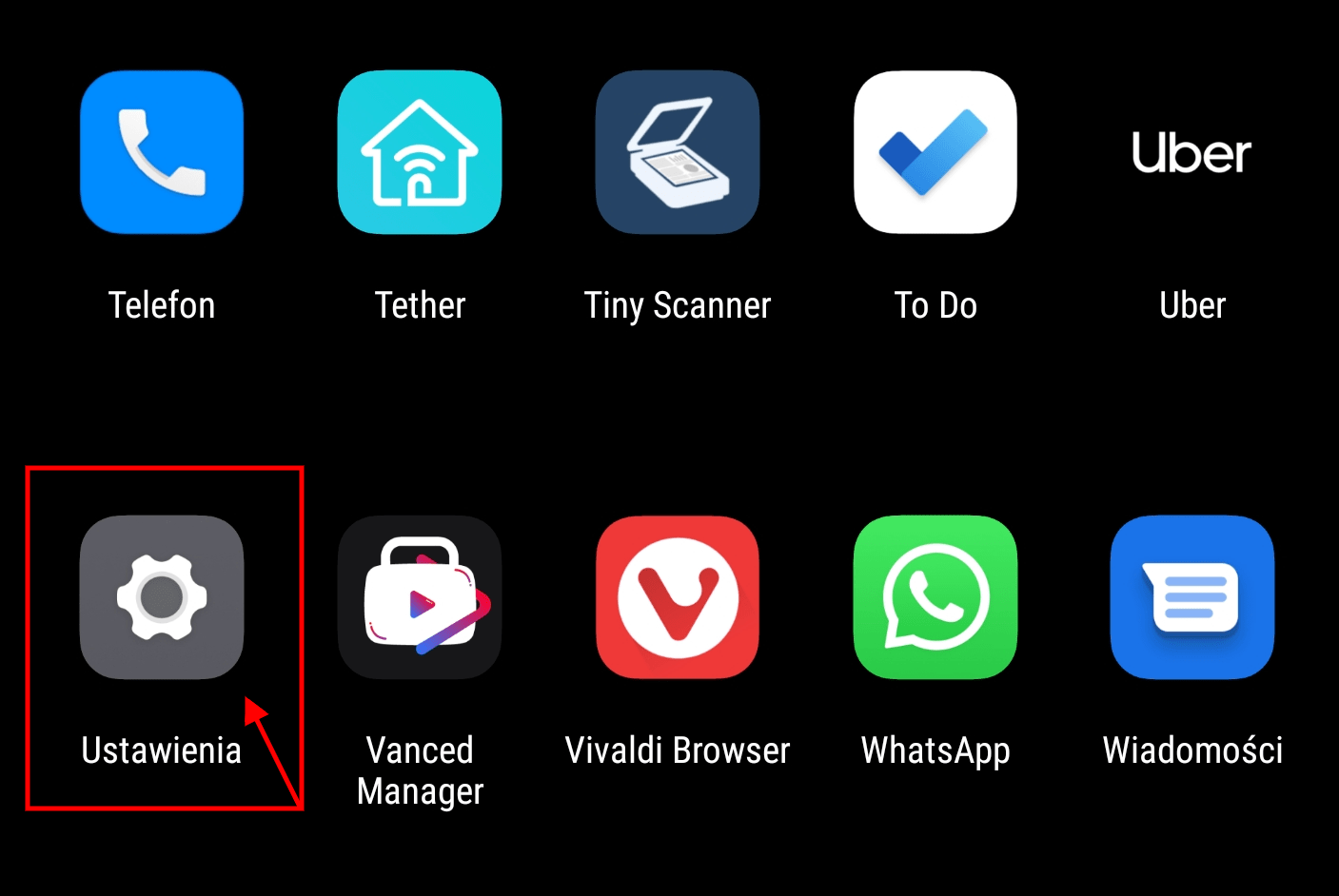
Klikamy na lupę lub pasek wyszukiwania (wygląd tego menu zależy od nakładki systemowej producenta naszego telefonu), wpisujemy dns, jak na zrzucie poniżej i wybieramy pozycję Prywatny DNS:
Jeśli nie chcemy korzystać z wyszukiwania, opcję tą znajdziemy w zakładce dotyczącej sieci Wi-Fi. Raz jeszcze wybieramy pozycję Prywatny DNS:
Następnie zaznaczamy opcję Nazwa hosta dostawcy prywatnego DNS i wpisujemy:
dns.adguard.com (potwierdzamy przyciskiem Zapisz)
Zmiany wejdą w życie po zamknięciu przeglądarek i ponownym odświeżeniu stron.
Jeśli chcemy wykorzystać natywne funkcje blokowania, możemy skorzystać z przeglądarek Opera, Opera GX, Edge (zintegrowany Adblock Plus), Vivaldi czy Brave.
W Opera GX klikamy na trzy kropki znajdujące się w prawym górnym rogu ekranu, po czym wybieramy Ustawienia:
Blokowanie reklam znajduje się w sekcji Przeglądarka:
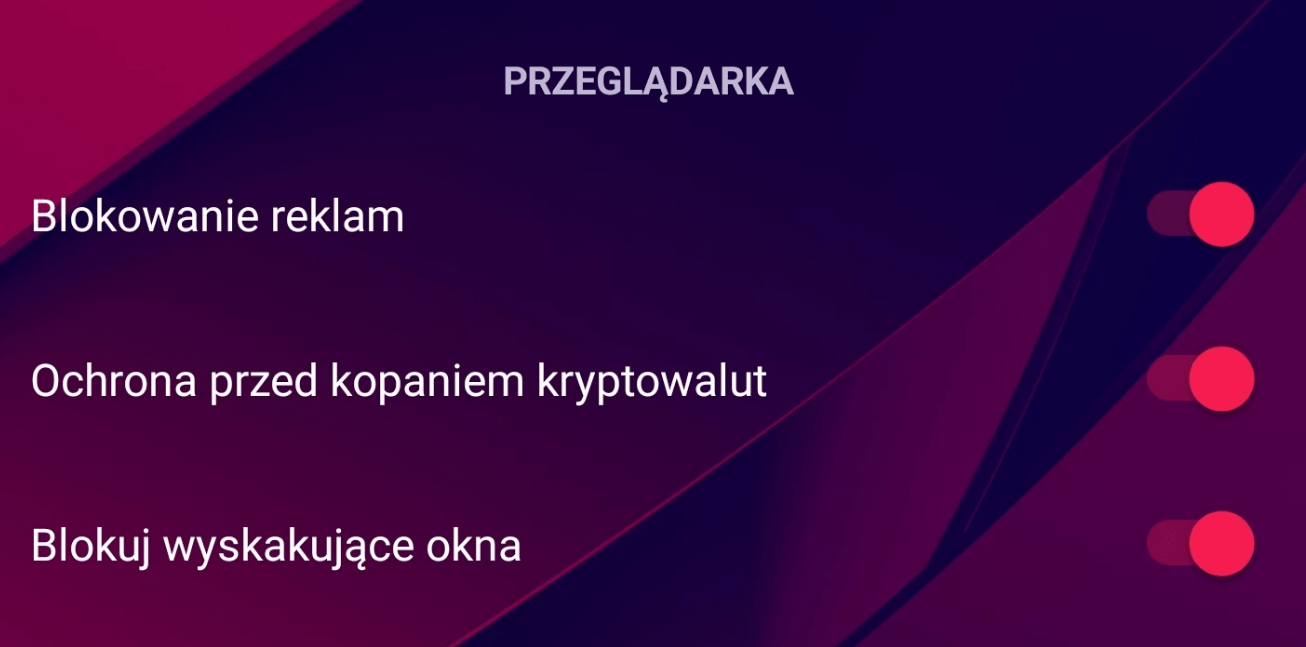
Zwykła Opera zapewnia jeszcze łatwiejszy dostęp do przełącznika blokowania reklam – wystarczy kliknąć na nasz awatar bądź symbol użytkownika na pasku nawigacyjnym:

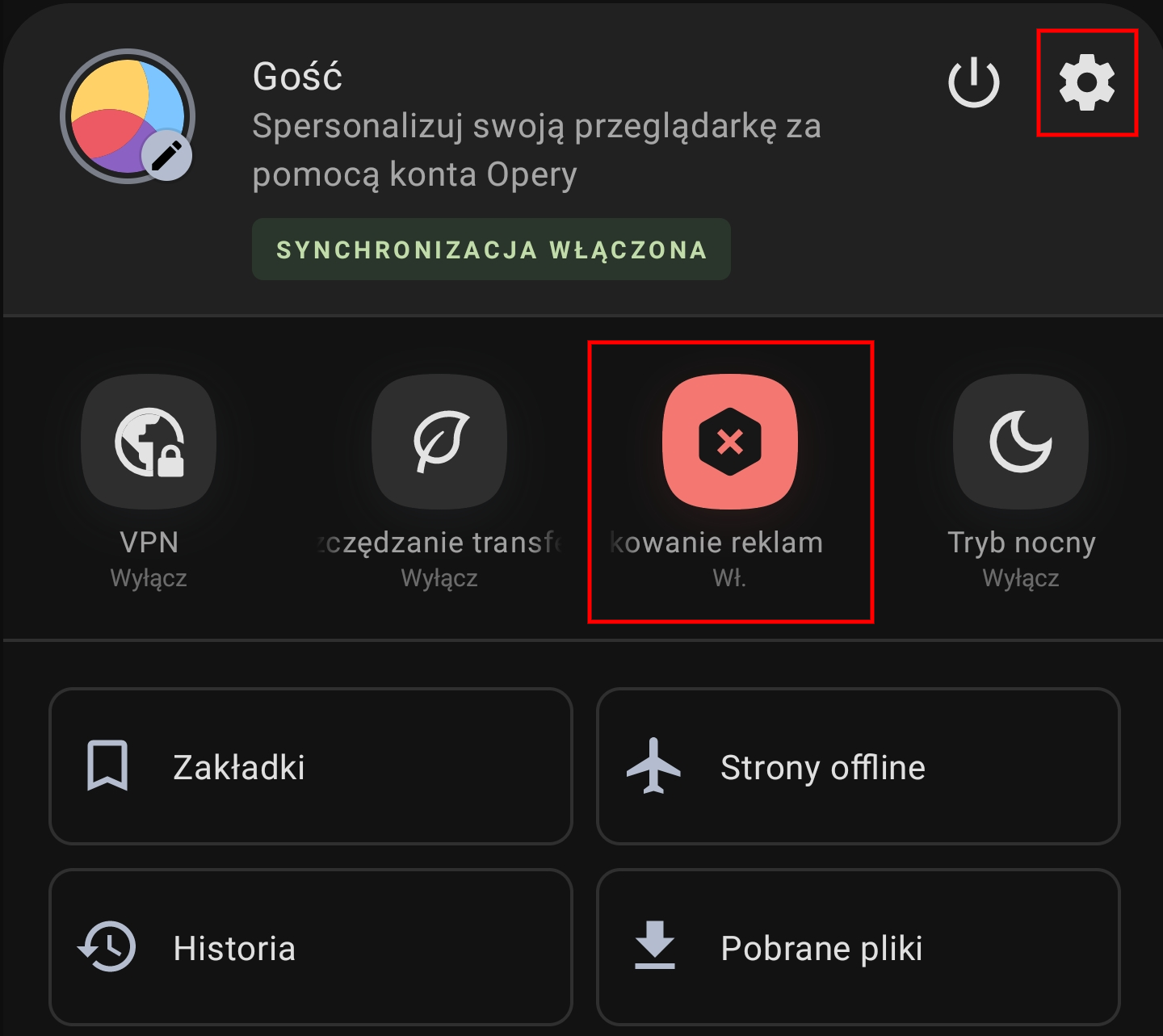
Usuwanie skryptów śledzących możemy aktywować klikając na ikonę koła zębatego.
Vivaldi pozwala na blokowanie reklam po zaznaczeniu opcji w panelu Ustawienia. Przejdziemy do niego klikając na ikonę programu w prawym górnym rogu ekranu:
Blokowanie reklam i trackerów włączymy w zakładce Prywatność:
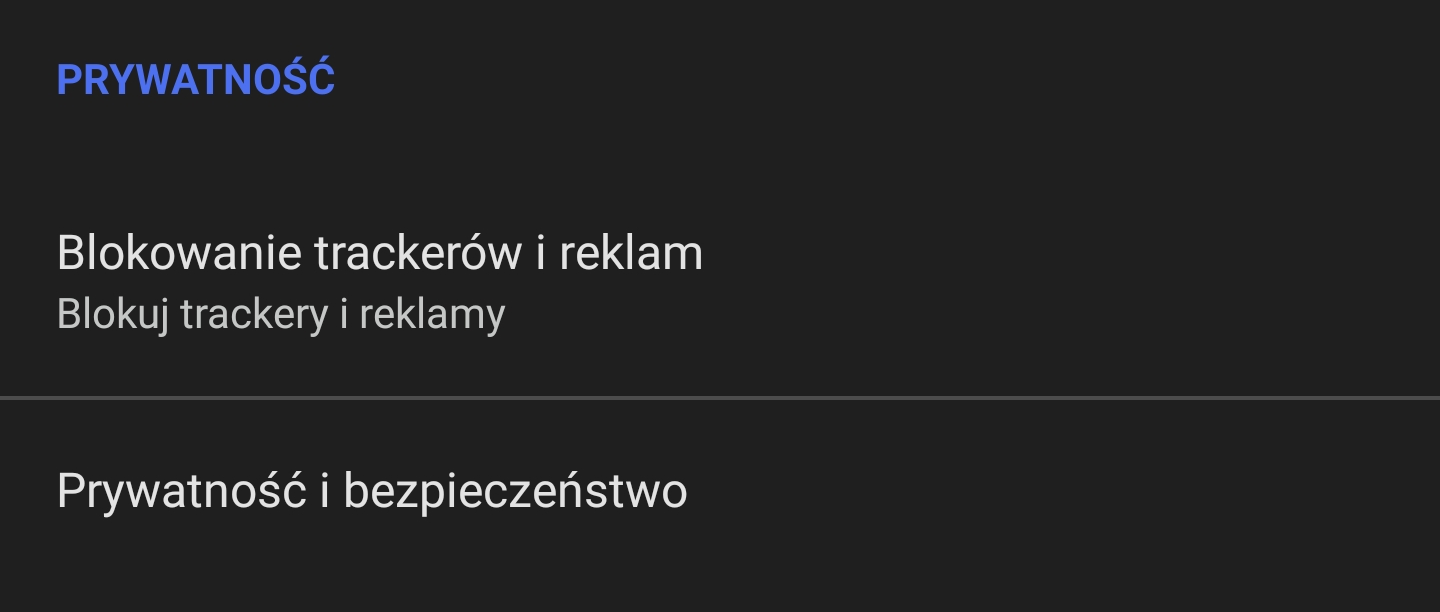
uBlock Origin raz jeszcze, czyli selektywne usuwanie reklam na Androidzie
Co jeśli chcemy skorzystać z selektywnego usuwania reklam i fragmentów strony oraz bardziej zaawansowanych funkcjonalności? Najlepszą odpowiedzią, tak jak w przypadku systemu Windows, będzie rozszerzenie uBlock Origin. Instalację pluginu wspiera mobilna wersja przeglądarki Mozilla Firefox.
Klikamy na trzy kropki w prawym górnym rogu ekranu. Interesuje nas pozycja Dodatki:
W kolejnym kroku wybieramy Zarządzaj dodatkami i odszukujemy na liście uBlock Origin:
Po instalacji dostęp do funkcji rozszerzenia będzie znajdował się w wspomnianym wcześniej menu Dodatki:
Kliknięcie na nazwę rozszerzenia przeniesie nas do okna szybkich ustawień:
Kryjące się pod ikonami opcje omówiliśmy już wcześniej w tym miejscu. Dzięki uBlock Origin dostosowanie zakresu blokowania reklam i wyglądu strony nie będzie stanowiło żadnego problemu.